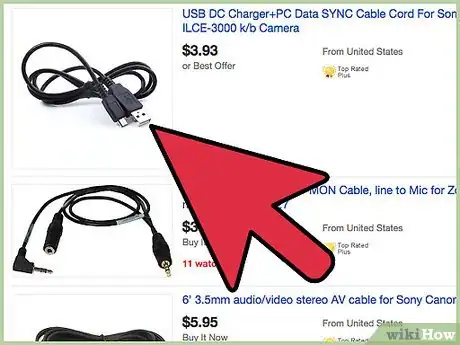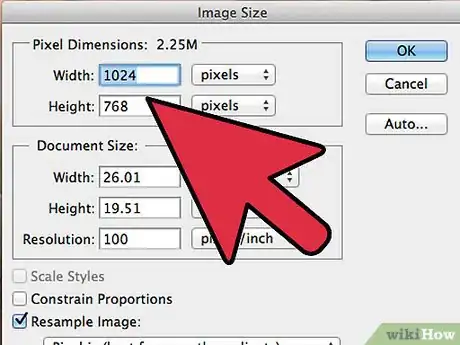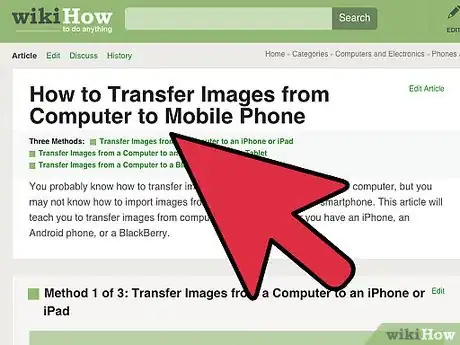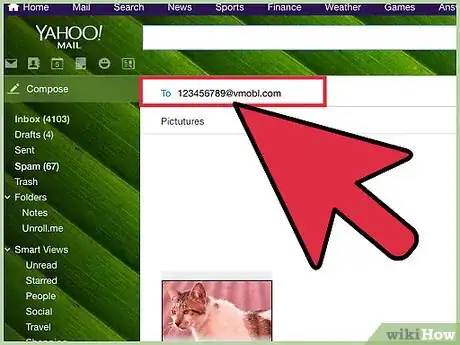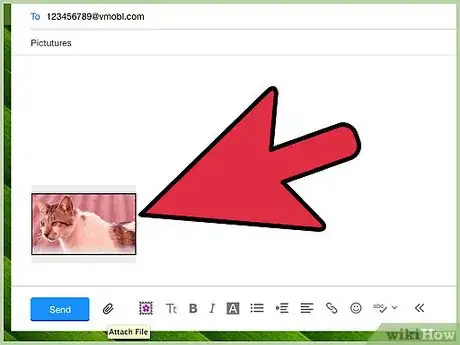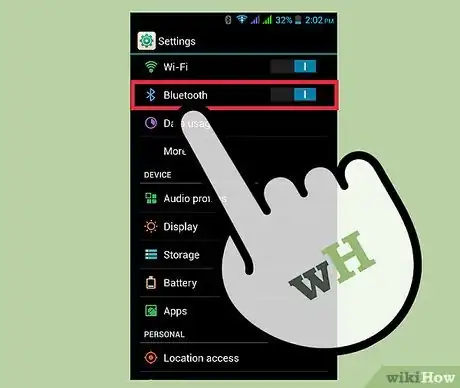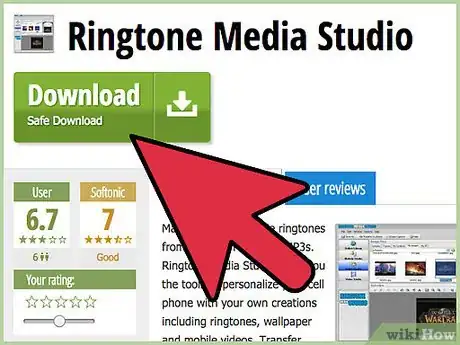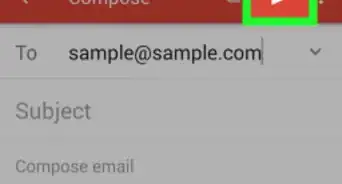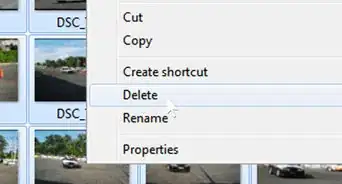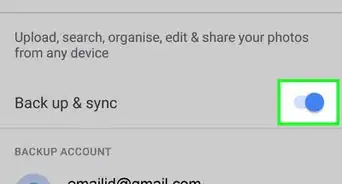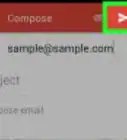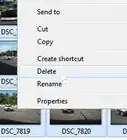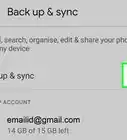X
wikiHow es un "wiki", lo que significa que muchos de nuestros artículos están escritos por varios autores. Para crear este artículo, 17 personas, algunas anónimas, han trabajado para editarlo y mejorarlo con el tiempo.
Este artículo ha sido visto 10 650 veces.
A veces, poder mostrar las fotos de tu cámara fotográfica, sin tener que llevarla a todos lados, puede ser de gran utilidad. Una buena solución es transferir las fotos a tu teléfono celular. ¡Así llevarás todas tus fotos a donde sea que vayas con tu celular!
Pasos
-
1Sube las fotos a una computadora. Esto se puede hacer de manera rápida y sencilla usando un cable para conectar tu cámara digital con la computadora. Puedes encontrar estos cables en la caja de tu cámara digital.
-
2Edita las fotos al tamaño que quieras o al que tu teléfono te permita, a menos que tu teléfono cambie el tamaño de manera automática. Si no cambias el tamaño antes de transferirlas, y la imagen queda distorsionada, alargada, muy pequeña o no es normal, puedes volverlo a intentar.
-
3Para transferir las fotos:
- Si tu teléfono tiene un cable USB/cable de teléfono, entonces puedes usarlo para conectar tu teléfono con tu computadora (por medio del puerto USB) para transferir las fotos. Tu teléfono debería aparecer como un Nuevo dispositivo, y en Mi PC debería aparecer como un Disco extraíble. Puedes simplemente hacer clic y arrastrar los archivos que deseas poner dentro del dispositivo, los cuales deberían aparecer después en tu teléfono. Si no, seguramente tendrás que usar el programa específico que viene con tu teléfono.
- Si tu teléfono no viene con un programa específico y quieres usar el método de envío de imágenes por correo electrónico y recibirlas como mensaje entonces sigue los pasos 3-4.
- Si tanto tu teléfono como tu computadora tienen Bluetooth, entonces sigue los pasos 5-6.
-
4[Para enviar las fotos por correo electrónico y recibirlas como mensaje] Averigua la dirección de correo electrónico a donde las enviarás. Los proveedores de servicio tratan los números de teléfono celular como si fueran cuentas de correo electrónico. A continuación aparecen los proveedores más comunes de telefonía celular (en EE.UU.) y la dirección de correo electrónico correspondiente que puedes usar. Las imágenes te llegarán en un mensaje de texto a tu teléfono:
- Virgin Mobile: númerodeteléfono@vmobl.com
- Cingular: númerodeteléfon@cingularme.com
- Sprint: númerodeteléfon@messaging.sprintpcs.com
- Verizon: númerodeteléfon@vzwpix.com
- Nextel: númerodeteléfon@messaging.nextel.com
- AT&T: númerodeteléfon@txt.att.net
-
5Coloca tu dirección de correo electrónico como destinatario y envía la foto a tu teléfono, como archivo adjunto. Tu teléfono debe tener una opción para establecer a la foto como fondo de pantalla o para guardarla en el teléfono, etc.
-
6[Para enviar las fotos usando Bluetooth] Si todavía no lo has hecho, habilita el Bluetooth de tu teléfono. Tendrás que sincronizar tu teléfono y tu computadora, pero no temas, es más fácil de lo que parece.
- Deberás habilitar en tu computadora la opción de permitir conexiones Bluetooth. Esto lo puedes hacer desde el Panel de Control. Haz doble clic en el ícono de Bluetooth y podrás ver los dispositivos. Haz clic en la pestaña Opciones y asegúrate de que estén tildadas las 2 opciones que aparecen: "Permitir que los dispositivos Bluetooth encuentren este equipo" y "Permitir que los dispositivos Bluetooth se conecten a este equipo".
- Ve a la pestaña Dispositivos y haz clic en el botón Agregar. Al hacer esto se abrirá el Asistente para agregar dispositivos Bluetooth, y después de verificar que tu dispositivo haya sido encontrado y esté listo, buscará tu teléfono.
- *Selecciona tu teléfono y haz clic en Siguiente. Por razones de seguridad tendrás que ingresar una clave. Si no eres bueno para recordar números, una clave sencilla te servirá. Por ejemplo, 0000 o 1212. Ahora tu teléfono te pedirá que ingreses dicha clave. Hazlo, y cuando Windows termine el proceso, habrás terminado la sincronización.
-
7Si aún no tienes Ringtone Media Studio, o algún otro programa para realizar transferencias, entonces bájate la ultima versión. Este funciona con la mayoría de los modelos de teléfonos celulares, y puede manejar transferencias de diferentes tamaños por medio de conexión Bluetooth. Una vez que lo instales y lo ejecutes, verás una lista de archivos en tu sistema que puedes transferir. Encuentra las fotos que deseas transferir y haz clic en el botón de transferencias para copiarlas a tu teléfono.Anuncio
Consejos
- Si tu teléfono es muy viejo y no tiene alguna función que permita una comunicación con tu computadora, entonces sería buena idea comprarte uno más moderno que sí tenga estas funciones, para que puedas enviar exitosamente las fotos de tu cámara al teléfono; a no ser que quieras hacerlo por correo electrónico o a través de Bluetooth.
- Si tienes un plan de mensajes de imagen entonces generalmente, enviar las fotos será gratis. De lo contrario, tendrás que pagar cada mensaje. Estos mensajes suman y cuestan bastante, así que si tienes un presupuesto limitado, el método por correo electrónico no te conviene.
Anuncio
Advertencias
- Es probable que necesites instalar un programa específico para transferir cosas de tu computadora a tu teléfono y viceversa. Asegúrate de instalarlo con el CD que venía cuando compraste el teléfono, o si es necesario, bájatelo de un sitio web confiable y seguro. Si no, también puedes usar el programa recomendado en el paso 6.
- Por favor, ten en cuenta que el método por correo electrónico puede NO funcionar. Si no funciona, entonces probar los métodos con el cable USB o con Bluetooth, puede ser una buena idea. Si ningún método funciona o si tu teléfono es muy viejo, entonces tal vez sería conveniente comprarte uno nuevo, a menos que no puedas por motivos financieros o que aún soportes tener ese teléfono. Si realmente no te interesa tanto transferir las fotos de tu cámara digital, entonces no compres un teléfono sólo para hacer la transferencia.
Anuncio
Acerca de este wikiHow
Anuncio